
Сегодня я собираюсь прокомментировать то, что учителя средних школ должны сделать, чтобы иметь возможность появиться в списках замены и представить комиссионные в конкурсах на перевод на следующий год. Для этого Министерство образования с апреля Он обязывает, чтобы для записи изменений в этих запросах он был подписан цифровой подписью.
Для этого вам нужно запросить цифровую подпись, и один из вариантов - через Цифровой сертификат Если у вас нет клавиатуры с электронным считывателем DNI, вам нужно будет только пойти и запросить PIN-код в национальной полиции, а когда вы собираетесь поставить цифровую подпись, введите свой DNI и введите этот PIN-код.
Если вы хотите получить цифровой сертификат то, что вы должны делать на своем Mac, очень просто и в несколько шагов вы можете его настроить. Первое, что вам нужно сделать, это войти в Интернет. http://www.cert.fnmt.es/certificados через браузер Firefox для Mac.
На веб-сайте, который мы указали выше, мы должны начать серию шагов, которые завершатся электронным письмом, которое будет отправлено нам с паролем. Давайте посмотрим, как получить это письмо, отправленное нам:
- Входим в интернет через браузер Firefox.
- В правой части сети нажмите Получите / обновите свой цифровой сертификат.
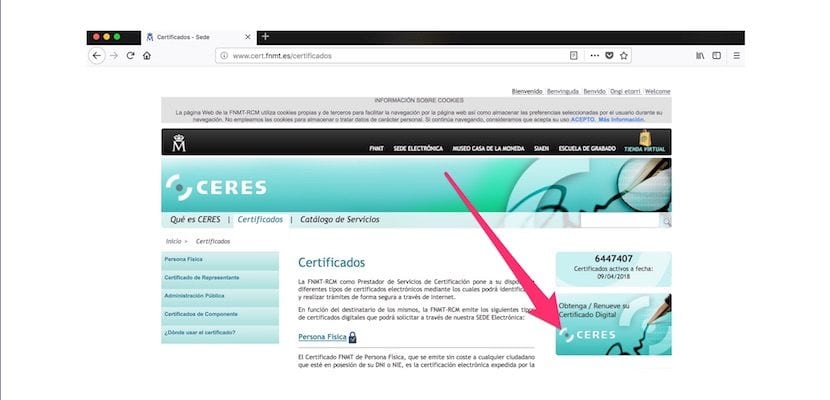
- Теперь на отображаемой странице щелкните слева на Физическое лицо.
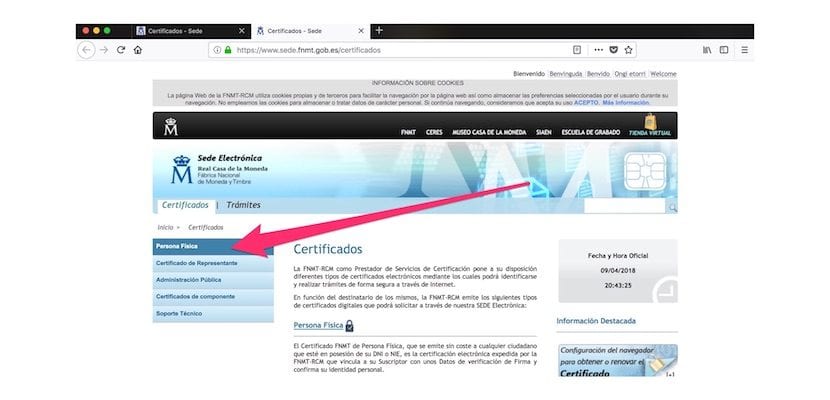
- В следующем окне с левой стороны также нажимаем на Получить сертификат программного обеспечения> Онлайн-приложение для вашего сертификата который, в конце концов, является цифровым сертификатом, который мы собираемся установить на наш Mac.

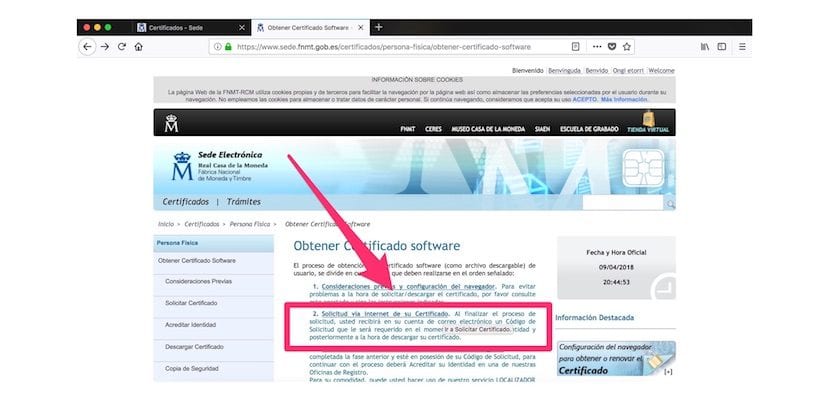
- Нам показывают экран, на котором мы должны ввести наши данные. Мы заполняем все данные и адрес электронной почты, по которому они собираются отправить нам пароль, но перед тем, как нажать на Послать запрос мы должны принять условия в «Нажмите здесь, чтобы ознакомиться и принять условия выдачи сертификатов ».
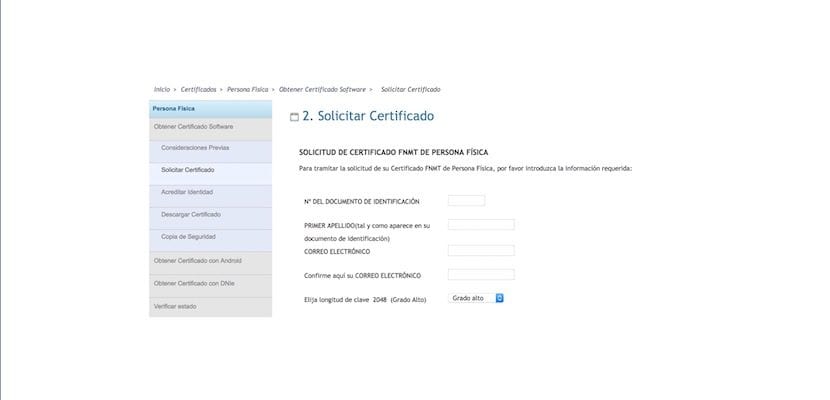
Придет письмо с кодом, который мы должны записать. С этим кодом заявки и документами, подтверждающими вашу личность, вы должны пойти в любой из офисов регистрации, уполномоченных FNMT-RCM, чтобы подтвердить свою личность. Для вашего удобства вы можете воспользоваться службой определения местоположения ближайших офисов, которую вы найдете в нашей электронной штаб-квартире по адресу ПРЕДСТАВЛЯЙТЕ СВОЮ ИДЕНТИЧНОСТЬ.
Когда мы выполним этот шаг, они отправят нам цифровой сертификат, который мы должны импортировать в Брелок для MacOS. Для этого необходимо выполнить следующие действия:
- Мы открыты Доступ к брелкам что мы можем найти это в Панель запуска> папка ДРУГИЕ> Доступ к связке ключей.
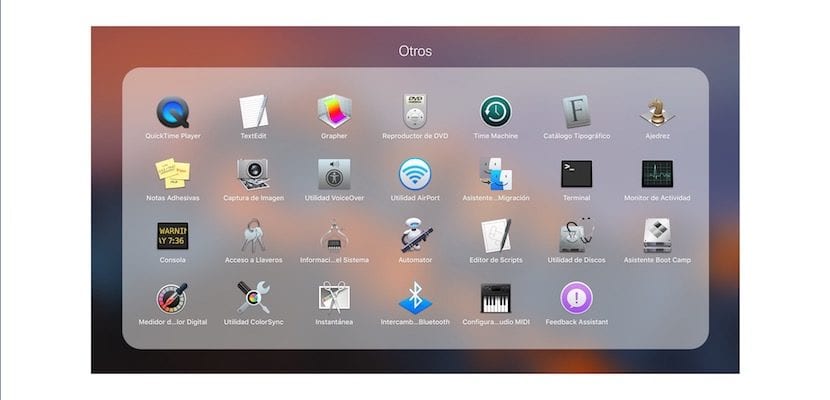
- В левом столбце в нижней части нажимаем на элемент Мои сертификаты.
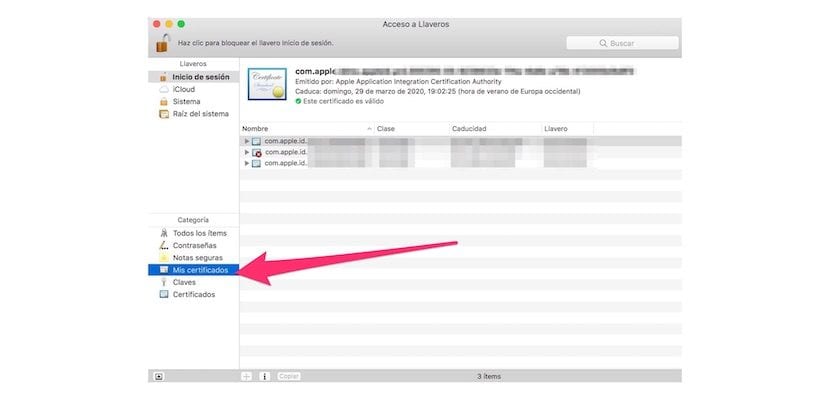
- Теперь переходим в верхнее меню и нажимаем на Файл> Импорт элементов
- Ищем файл сертификата в папке Downloads, если мы его туда скачали, и нажимаем на Import.
- После импорта сертификата и принятия показанных нам условий цифровой сертификат уже установлен на нашем Mac и готов к работе при необходимости.
Привет, Педро:
Спасибо за ваш вклад. Я пробовал, как вы указали, но, тем не менее, это не работает. Когда я импортирую элементы и выбираю сертификат (формат .crt), он не отображается в «Мои сертификаты», а только в «Все элементы», но это как если бы я не установил его, поскольку, когда я пытаюсь использовать сертификат для доступа к платформам или подписи документов Mac не идентифицирует для меня этот сертификат. Я пробовал несколько раз, но ничего не сделал. Что делать? Заранее спасибо.
Привет педро,
Большое спасибо за ввод, я только что установил свой цифровой сертификат (.pfx), и он отображается в разделе «Мои сертификаты», но вместо зеленого билета на вашем изображении, указывающего, что он действителен, он сообщает мне, что мой сертификат не надежен. Вместо этого, после установки я попытался проверить его в электронном офисе дверного звонка, и это дает мне (очевидно), что он действителен.
Почему и как сделать так, чтобы связка ключей выглядела действительной?
С уважением и спасибо заранее